Linux的 文件 和 目录 管理
包括了文件和目录的创建、删除、修改,权限、压缩、搜索、分区、挂载
简单的一些命令:
【 pwd 】查看当前所在目录
【 cd .. 】上级目录
【 cd ~ 】当前用户的家目录
【cd -】上次打开目录(回看)
【 rmdir 目录名】删除空目录
【du -sh 文件或目录】查看文件或目录的大小,耗费资源大
【echo 内容 >>文件名】追加内容
【wc 文件名】统计文件行数(-l)、文件单词数(-w)、文件字节数(-c)
创建目录( mkdir ):
【 mkdir 目录名 】在存在的目录下创建下一级目录
【 mkdir -p 目录1.1/目录1.2/目录1.3 】在存在的目录下创建多个连续目录
【 mkdir 目录1 目录2 】在存在的目录下创建多个目录
查看( ls )命令:
【 ls 】 查看当前目录下所有文件
【 ls -a 】查看当前目录下所有文件,包括隐藏文件,如(.filex)
【 ls -l 】查看当前目录下所有文件详细信息/ L /
【 ls -lh 】l和h选项合用,加上h表示人性化显示,改变在于文件大小单位
【 ls -ld 】显示当前目录的详情信息
【 ls -i 】操控节点信息,int里的第一个字母
拷贝( cp )命令:
cp 选项 原 目标
选项有:( -p )携带原文件时间等属性
【 cp 原文件 目标文件 】复制或者文件重命名
【 cp 原文件1 原文件2 原文件3 目标目录 】复制多个文件到目录下
【 cp -rp 源目录 目标目录 】目录的复制,携带原文件时间等信息
移动( mv )命令:
mv 原 目标
【 mv 原文件 目标文件】文件重命名
【 mv 原目录/目录1 目标目录/目录2】移动目录,并把目录1改名为目录2
删除( rm )命令:
rm 选项 文件名
选项:(-r)表示目录
选项:(-f)强制删除,不询问
【 rm 文件名 】删除文件
【 rm -rf 目录名】强制删除目录
创建文件( vi 和 touch ):
【 touch 文件名1 文件名2 】创建文件,不打开编辑
【 touch “引号 解决空 格文件名问题”】创建带空格的文件名
touch 创建文件时如果文件存在则只会更新创建时间
【 vi 文件名 】创建文件并打开编辑
链接( ln )命令:
软链接:
ln -s 原地址 新地址
类似win快捷方式
操作与权限问题全靠原文件
删除软连接,可直接用rm,不影响原文件或目录
更新软连接:ln -is 原文件地址 新地址
选项:
-b 删除,覆盖以前建立的链接
-d 允许超级用户制作目录的硬链接
-f 强制执行
-i 交互模式,文件存在则提示用户是否覆盖
-n 把符号链接视为一般目录
-s 软链接(符号链接)
-v 显示详细的处理过程
硬链接:
ln 原地址 新地址
相当于文件的拷贝,但更新会是同步的
其中一个文件丢失,不影响另外一个
不可跨文件分区
权限介绍及chmod:
目录权限是:
W:创建和删除文件必须要写权限,
X:进入目录必须要执行权限,
R:查看目录内容必须要有读权限
用户类别(ugo): u为所有者,g为同组,o为其他人
文件权限(wrx): w为写,r为读,x为执行
+为添加权限,-为去掉权限
【 chmod ugo+w 文件名】添加写权限给所有人
【 chmod u+x,o+x 文件名】给所有者和其他用户添加执行权限
【 chmod u=--- 文件名】去掉所有者的全部权限,减号占位
【 chmod 777 文件名】添加所有权限给所有人
【 chmod -R 770 目录名】修改目录及目录下所有文件和目录的权限
【 chown 用户名 文件 】更改文件的所有者,chgrp更改所属组
文件搜索(find):
find 范围 条件
条件间的连接:(-a)前后条件满足,(-o)前后条件满足一个
类型:(-type)(f)文件 (d)目录 (l)软连接
【find . -name 文件名】在当前目录下查找文件名相同的文件
【find /home -name *文件名片段*】在家目录下查找有文件名片段的文件
其中(*)表示0或多个字符,(?)表示单个任意字符
【find . -iname D*】当前路径查找以D或者d开头的文件,-iname
【find /home -user 用户1】查看所有者为用户1的文件,所属组:-group
【find . -type f -exec ls -l {} \;】查找文件并列出详细信息
文件内容的增删改查:
【 cat -n 文件名 】查看文件内容,显示行号
【 cat -n 文件名 】查看文件内容,并显示行号
【 sort 文件名】默认进行数字到字母排序
【 less 文件名 】分页查看文件内容
下一页:page dn或者 空格
上一页:page up
下一行:下箭头
上一行:上箭头
搜索:直接输入【/内容】,n为查找下一个
退出:Q或q退出
【 head -n 3 文件名】查看文件前三行
【 tail -n 2 文件名 】查看文件后2行
【 tail -n 3 -F 文件名】实时显示后三行信息
注意:使用选项(-f)时,文件更改不可用vi,因为vi编辑器是将原文件删除并新建,其inode不一样,可以用【ls -I 文件名】查看。
【grep -n 字符串 文件】在文件中查找字符串所在行,字符串不用双引号,返回行号和当前行内容
【grep -in --color=auto 字符串 文件】不区分大小写查询,关键字高亮显示
【cut -d 分隔符 -f 字段 文件名】默认分隔符为tab(制表符),-d后只能跟随一个字符
如【cut -d ":" -f 1,3 文件名】以冒号为分隔符提取第一和第三列
【sed 选项 ‘动作’ 文件名】轻量级流编辑器,可进行数据的增删改查
选项:
(-n)只把经过sed处理的行输出到屏幕上
(-e)允许多条sed命令,多个条件在单引号内用分号隔开
(-I)修改的内容不仅仅是在输出数据上,在原文件内也会更改
动作:
(a \)追加,行后追加为新行,其中 \ 表示命令未输入完
如:在第三行后追加新行,使用 \ 会自带换行符:
(c \)替换,如替换第二行:【sed '2c 目标内容' 文件名】
(i \)插入,行前插入新行,如‘3i dong xiao’
(p)打印行,如‘3p’为第三行,如’3,5’为第三行到第五行
(d)删除,如‘3d’为删除第三行,也可为‘3,5d’
(s)字符串替换,如:【sed '行数s/查找/替换/g' 文件】,不加行则替换全部
如:
【sed -n '2p' 文件名】输出文件内容的第二行
【find . -type f -ok ls -l {} \;】上为不询问操作,此为每条询问是否操作
【find . -inum 33828570】通过节点查找
压缩管理:
tar 选项 目标文件 目录
特点:常用
选项:(-z)压缩,(-c)打包 /(-x)解包,(-v)显示详细信息,(-f)指定文件名
出现顺序必须如下
【tar -cvf dong.tar dong33】打包成(.tar)文件
【tar -xvf dong.tar】解压
【tar -zcvf dongx.tar.gz dong33】打包并压缩成(.tar.gz)或者(.tgz)文件
【tar -zxvf dongx.tar.gz】解压
bzip2 选项 原文件
选项:(-k)保留原文件
特点:压缩比高
【bzip2 -k 原文件】压缩,系统默认命名
【bunzip2 -k 压缩文件名.bz2】解压缩
gzip:
【gzip ww.txt】压缩后的文件:ww.txt.gz,不保留原文件
【gunzip ww.txt.gz】或者【gzip -d ww.txt.gz】解压缩
与win通用的 zip :
【zip 目标文件名.zip 原文件名】压缩文件,保留原文件
【zip -r 目标目录名.zip 原目录名】压缩目录,保留原
【unzip 压缩包名.zip】解压缩
挂载:
本质就是将设备文件名和挂载点联系,如果是桌面版,一切都简单,但….也要学习用命令操作
挂载光盘:
1、 创建空目录,创建挂载点
2、 插入光盘
3、 【mount /dev/sr0 挂载点】挂载
4、 查看内容直接进入挂载点
5、 离开光盘目录
6、 【umount /dev/sr0】卸载光盘
挂载U盘:
1、 创建空目录,创建挂载点
2、 直接插入U盘
3、 【 fdisk -l 】查看设备文件名(分区名)
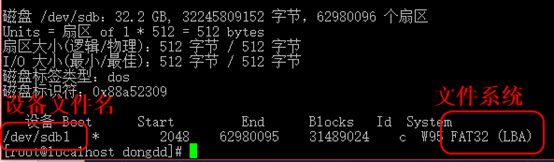
4、 【mount -t vfat /dev/sdb1 挂载点绝对路径】
选项有:
-t 文件系统
FAT32文件系统则使用vfat ,
FAT 和FAT16文件系统则为fat
不支持NTFS(HPFS)文件系统,一般是硬盘,可下载NTFS-3G插件,文件系统为ntfs-3g
-o 特殊选项,可更改文件系统是否可以运行可执行脚本等
5、 进入挂载点访问数据
6、 【umount /dev/sdb1】卸载U盘
分区:
分区的挂载点是文件目录
主分区加扩展分区总共可有四个,其中扩展分区最多为1个,扩展分区不能存放数据,必须在其划分逻辑分区来存储数据。
【df -h】查看每个分区详细信息,统计大小会考虑运行占用的空间
【mount】查看系统已经挂载的分区
fdisk可对新硬盘进行分区
一般安装Liunx时,可以确定一下基本分区:
运行内存分区(小于2GB):swap分区
启动分区(200M):/boot
主(根,剩余空间)分区:/

Linux的 文件 和 目录 管理的更多相关文章
- Linux命令——文件和目录管理
Linux命令--文件和目录管理 基本命令 命令ls 作用:显示目录下的文件和文件夹 说明:默认显示当前目录,可跟路径参数 参数:-a,显示隐藏目录 参数:-l,显示文件权限 参数:-d,显示文件最后 ...
- (五)Linux之文件与目录管理以及文本处理
Linux之文件与目录管理 目录 Linux之文件与目录管理 前言 绝对路径与相对路径说明: 一.目录常用命令 常用处理目录的命令: 切换目录 cd 显示当前路径 pwd 查看目录下文件 ls 创建目 ...
- Linux学习-文件和目录管理
Linux文件和目录管理 文件系统架构 1.Linux文件系统具有层级性 1)文件或者目录起始于根目录"/"成为树状结构 2)最顶层由/开始 2 ...
- linux——(3)文件与目录管理
文件与目录管理相关指令 ls [-adlR] 目录 #查看目录与文件的命令. -a #连同隐藏文件一起列出来. -d #只列出目录. -l #列出相关属性和权限等数据. -R #连同子目录内容一起列出 ...
- Linux 的文件和目录管理类命令
文件和目录管理类的命令 目录: cd ~[username] ~:指定用户的家目录 cd -:回到上一次所在的目录 路径: 相对路径中: .:当前目录 ..:父目录 pwd: print workin ...
- linux(2)文件和目录管理(新增,删除,复制,移动,文件和目录权限,文件查找)
一.目录与路径 1.相对路径与绝对路径绝对路径:/开头, cd /usr相对路径:cd ../..2.目录操作(cd:change directory).:当前目录..:上一层目录-:上一个目录~:当 ...
- Linux基础--文件与目录管理
1.目录与路径 1)特殊目录 . 代表此层目录 .. 代表上一层目录 - 代表前一个工作目录 ~ 代表『目前使用者身份』所在的家目录 ~account 代表account这个使用者的 ...
- Linux之文件与目录管理
加油!
- CentOS学习笔记--基本命令--文件与目录管理
Linux基本命令--文件与目录管理 本节节选自鸟哥的 Linux 私房菜 -- 基础学习篇目录 第七章.Linux 文件与目录管理 ls(文件与目录的检视) ls命令就是list的缩写,ls可以 ...
随机推荐
- Python 数据可视化 -- pillow 处理图像
Python 图像库(Python Image Library,PIL)为 Python 提供了图像处理能力. PIL 官网:http://www.pythonware.com/products/pi ...
- Java 中12个原子操作类
从JDK1.5 开始提供了 java.util.concurrent.atomic 包,该包提供了一种用法简单.性能高效.线程安全的更新一个变量的方法 原子更新基本类型类 AtomicBoolean: ...
- linux常用命令简介
不管是测试还是开发,平时或多或少都要用到Linux命令,下面就把平时必用的一些命令简单总结哈,快学快用 1. ls : 列举当前目录下文件.子目录的名字,如图举例: (1) ls -l : ...
- pycharm汉化(3.6版本)
step 1:下载pycharm汉化包 链接:https://pan.baidu.com/s/1htgcbZY 密码:8uia step 2:将pycharm安装目录下的lib文件夹内下的resou ...
- fiddler不能抓某些的包的原因
用fiddler抓某app的包时,死活抓不到,确定自己设置的没有错,并且让小A同事也看了一遍我的设置,确认没错后,又在小A同事那儿试了下还是抓不到 后来在网上找了很多资料,才发现是因为一些app使用了 ...
- 移动端比较好用的滑动条 vue-slider-component
安装: npm install vue-slider-component <template> <div> <vue-slider v-model="value ...
- Notes on Operating System
- 让Spring Boot项目启动时可以根据自定义配置决定初始化哪些Bean
让Spring Boot项目启动时可以根据自定义配置决定初始化哪些Bean 问题描述 实现思路 思路一 [不符合要求] 思路二[满足要求] 思路三[未试验] 问题描述 目前我工作环境下,后端主要的框架 ...
- vue el-upload form 同时提交
项目需要form 表单和文件上传同时在一个请求,废话不多说上代码: 上传的组件使用pug格式 .row.my-4 .col-12 el-form(:model='domain', :rules='va ...
- Photoshop功能组成色彩快捷键
功能 专业测评 Photoshop的专长在于图像处理,而不是图形创作.图像处理是对已有的位图图像进行编辑加工处理以及运用一些特殊效果,其重点在于对图像的处理加工:图形创作软件是按照自己的构思创意,使用 ...
